
Je vous avais déjà présenté ce site au mois de Février 2017. Aujourd'hui je reviens vers vous pour vous annoncer une évolution majeure du service qu'il propose : l'automatisation de l'installation des pilotes. 
Depuis la mi-septembre et après 8 mois de travail, Jérôme, le créateur de DriversCloud, a mis en ligne la version 2 du service de pilotes.
Il s’agit là de l’aboutissement de 13 années d'amélioration depuis la création du Site, une belle réussite s'il en est.
Pour rappel, il vous permet, grâce à l'installation d'un petit module, de scanner votre configuration et de vous proposer les pilotes les plus adaptés.
Vous allez pouvoir les installer ou les mettre à jour gratuitement. ![]()
-> Je me permets un copier-coller de l'article précédent qui a son importance :
Comme je l'ai expliqué dans la huitième édition du magazine A.I.D.E, si vous voulez que ce service le reste, il ne faut pas laisser son bloqueur de publicités activé !
Il faut savoir que de plus en plus de programmes effectuant cette tâche sont payants, j'en ai fait la douloureuse expérience avec un ancien partenaire qui m'avait caché durant presque un an son projet de passage au modèle économique payant.
De plus il faut le savoir, certains de ces programmes peuvent vous mettre la zizanie dans votre pc, c'est à se demander d'où proviennent les pilotes fournis !
Avec DriversCloud aucun risque, et l'explication en est simple, elle est affichée sur le Site :
Les drivers que nous proposons sont récupérés directement sur les sites constructeurs et sont vérifiés.
J'espère que vous avez bien compris le message. ![]()
Pour en revenir à cette évolution, il faut savoir que la détection des pilotes est maintenant beaucoup plus pertinente grâce à une meilleure détection des spécificités de chaque driver.
Je vous propose un tutoriel complet sur la façon de vous servir de ce nouveau, service sachant que vous avez toujours la possibilité d'installer manuellement vos pilotes comme cela était le cas auparavant avec la V1.

Mode opératoire pas à pas
- Rendez-vous sur le site en cliquant sur la capture ci-dessous :
- L'interface est divisée en trois zones :
DÉTECTER SA CONFIGURATION
DÉTECTION HORS LIGNE
ANALYSE RÉSULTATS HORS LIGNE
***
Détecter sa configuration (en ligne)
C'est le mode que vous utiliserez le plus fréquemment.
Si votre ordinateur a accès à internet nous allons pouvoir l'analyser, télécharger les drivers dont nous avons besoin et les installer.
- En cliquant sur INSTALLER un petit exécutable va se télécharger ( la boite de dialogue DÉMARRER LA DÉTECTION ne peut être utilisée que si l'on a déjà installé le programme auparavant ).
- Lancez-le. L'installateur est classique.
- Une fois l’installation terminée cette fenêtre s'affichera. Cliquez sur Détecter pour lancer l’analyse de vos pilotes.
- Votre navigateur par défaut s'ouvrira ensuite. Cliquez en haut sur MES PILOTES.
- Arrivé à cette fenêtre vous allez pouvoir cocher / décocher les drivers que vous souhaitez ou non ( à gauche en vert ) et vous pouvez décider de les télécharger chacun manuellement ( à droite en rouge ). Une fois vos choix effectués cliquez sur INSTALLER.
- Vous allez alors télécharger un petit exécutable spécifique à votre configuration.
- Lancez-le et cliquez sur INSTALLER
- Le programme crée un point de restauration.
- Puis télécharge chacun des pilotes séléctionnés.
- Les installations se lancent enfin automatiquement.
- Cliquez sur Fermer une fois l'opération terminée.
- A noter que si vous préférez revenir à la version précédente la V1 sans l'installateur automatique, il suffit de cliquez sur OPTIONS en haut à droite.
- Puis décochez la dernière option.
***
Détection hors ligne
Dans le premier cas le plus courant, avec un ordinateur qui a donc accès à internet tout est facile.
Mais il peut y avoir des cas où l'ordinateur en question n'a pas accès à internet ou que sa connexion soit trop lente. ![]()
Il y a une solution toute simple, nous allons créer un installateur automatique qui pourra faire toutes les mises à jour des pilotes sans avoir besoin d'accéder à internet. ![]()
- Nous allons pour ce faire télécharger un installateur spécifique, choisissez la version 32 ou 64 bits en fonction de l'ordinateur cible. Pour Windows 2000 et Windows XP il faudra choisir ANCIENS SYSTÈMES ( à partir d'XP SP1 il faudra utiliser l’installateur classique ). Vous allez donc télécharger une archive.
- Décompressez-la sur le Système Cible que vous souhaitez mettre à jour.
- A l'intérieur du dossier extrait se trouve l'exécutable que vous allez lancer.
- Important : cochez bien Détection offline.
- Patientez…
- A la fin de l'analyse une fenêtre s'ouvrira vous invitant à enregistrer un fichier nommé MC File.
- L'idéal est bien évidemment de le faire sur une Clé USB.
***
Analyse des résulats hors ligne
- Il suffit maintenant de retourner sur le site avec l'autre ordinateur qui a accès à internet. Faites glisser le fichier MC dans la zone appropriée...
- Patientez pendant le téléchargement.
- Une fois passé au vert le fichier est analysé.
- Vous allez revenir sur la fenêtre que vous connaissez bien où vous pourrez sélectionner les pilotes souhaités. Terminer en cliquant sur INSTALLER.
- Important : cochez bien Détection hors ligne avant de cliquer sur Installer.
- Patientez, cette étape sera longue car le programme télécharge tous les pilotes demandés.
- Il ne vous restera plus qu'à sauvegarder le ( gros ) exécutable proposé.
- Et voilà, grâce à lui vous allez pouvoir très facilement et automatiquement installer TOUS les pilotes de votre configuration.
- Glissez-le sur votre CLÉ USB ou tout autre support de votre choix.
- Il ne vous restera plus qu'à le lancer et le laisser travailler sur l'ordinateur cible.
J'ai demandé à Jérôme à quoi servait précisément l'option Forcer l'installation.
Voici sa réponse : dans certains cas rares l’installation du driver échoue avec l’erreur 259. Cela vient généralement de drivers pas tout à fait adaptés. Cette option permet de forcer l’installation du driver avec Windows. Je crois que les logiciels concurrents le font par défaut, moi je préfère donner le choix à l'utilisateur.
Dès que vous aurez terminé toutes ces mises à jour, je vous recommande une vidéo de la Chaîne YouTube d'Sospc qui vous expliquera comment les sauvegarder tous en prévision par exemple d'une réinstallation complète.
Voilà ce (long) tutoriel est terminé, j'ai essayé de faire le plus synthétique possible, mais ce n'est pas toujours évident. ![]()
Christophe
 SOSPC c'est plus de 2000 articles,
SOSPC c'est plus de 2000 articles,
Rejoignez la Communauté à partir de 2 € par mois !
Plus d'infos sur les avantages en cliquant ICI.
Christophe, Administrateur




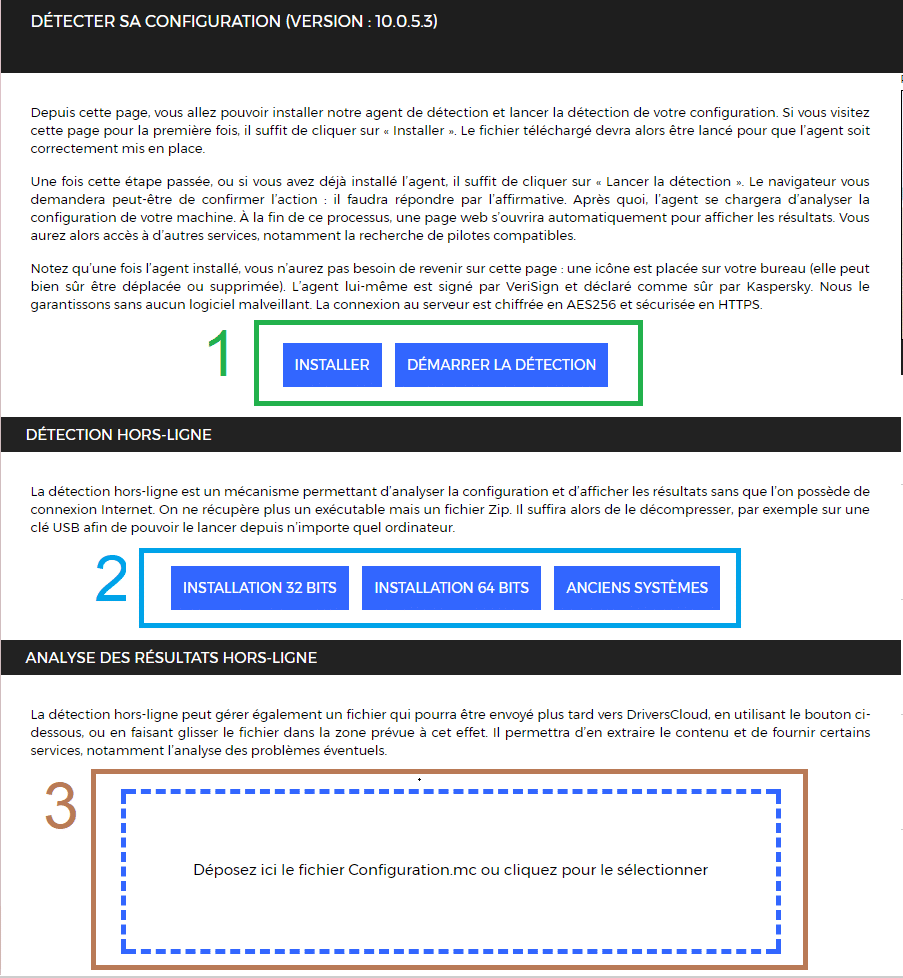
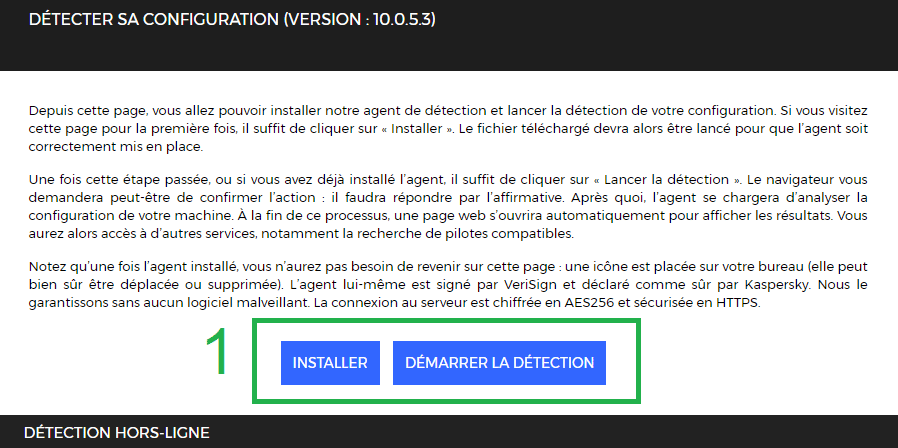
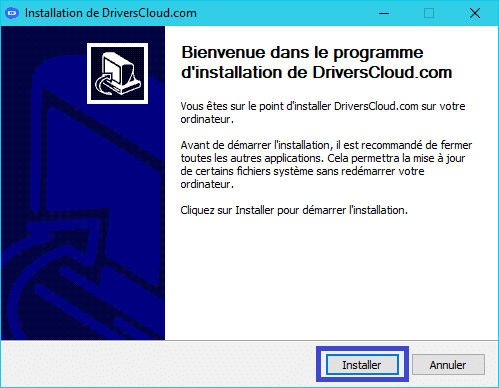
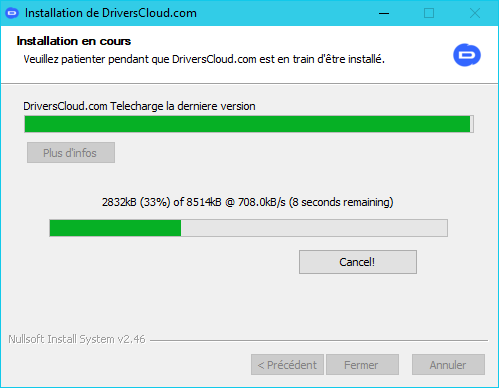
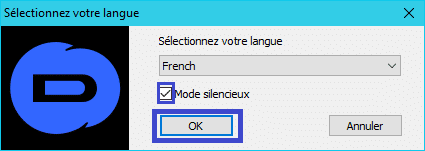


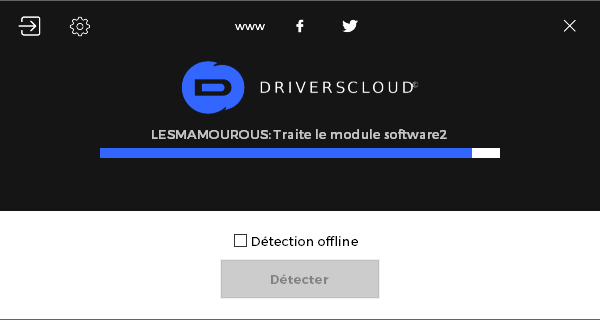
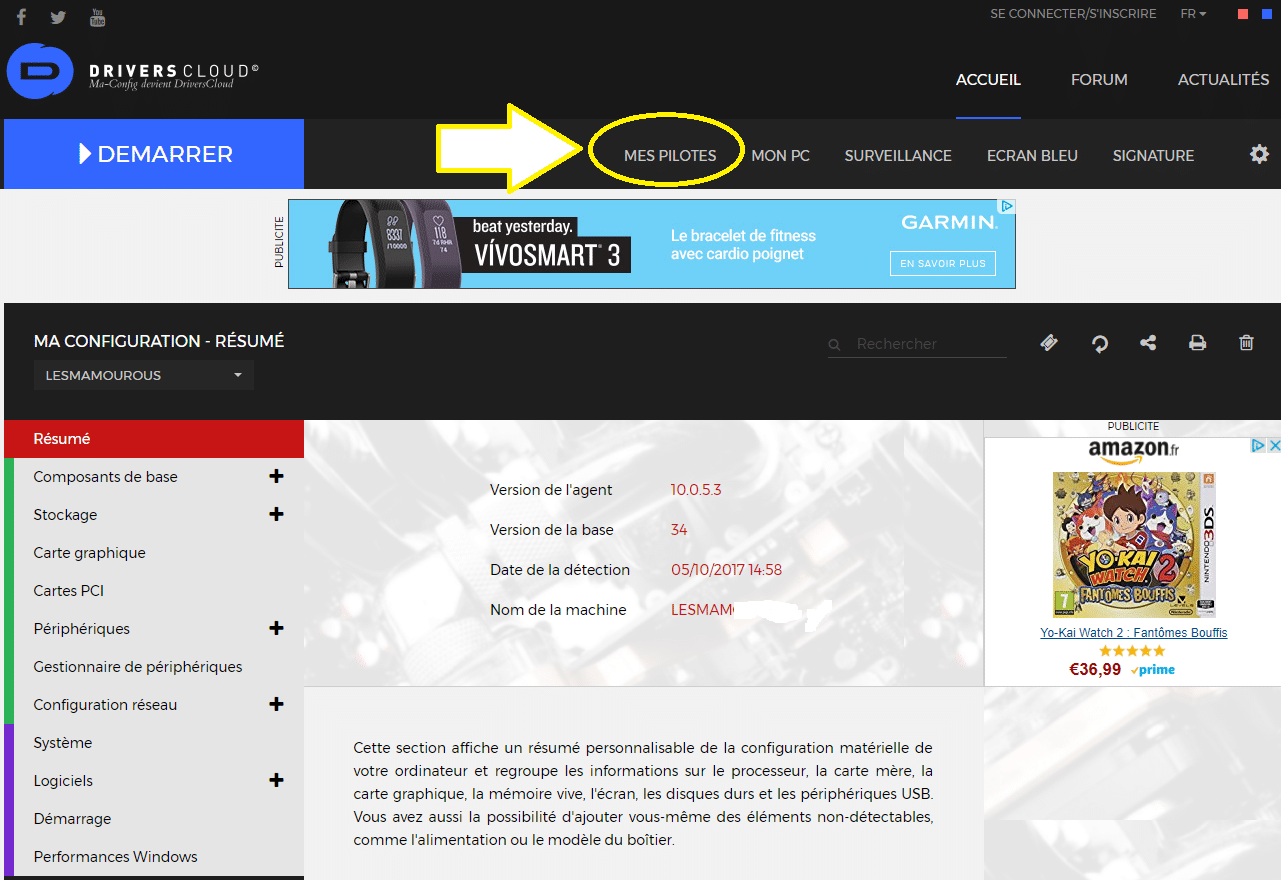
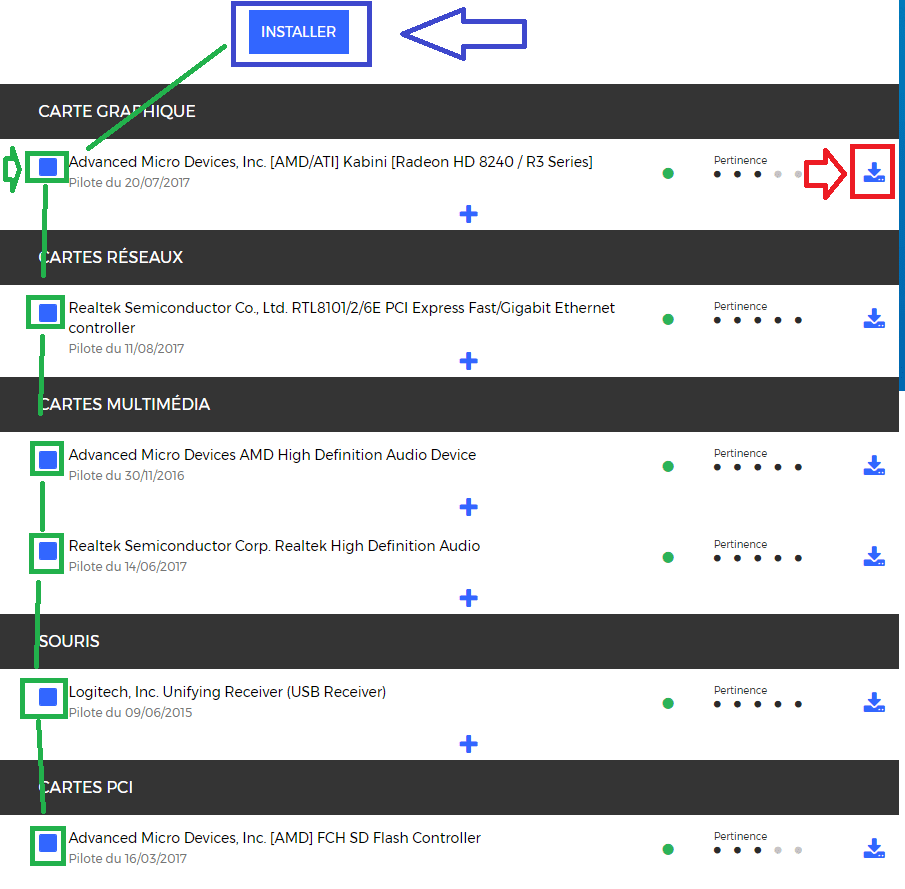
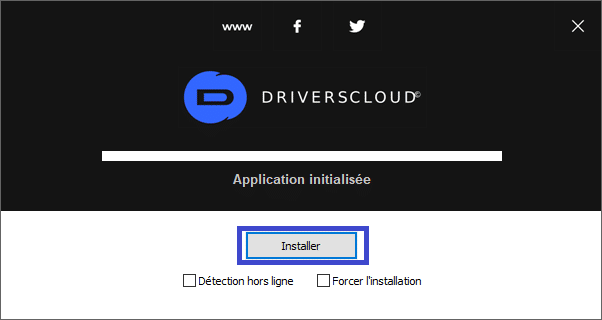
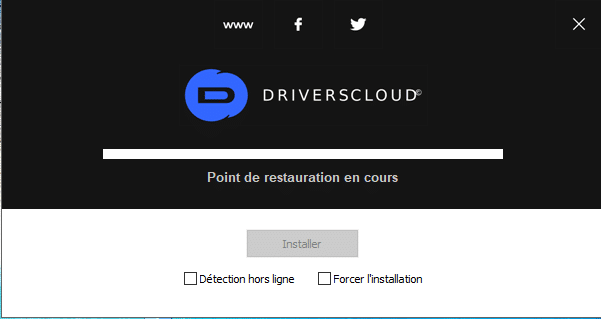
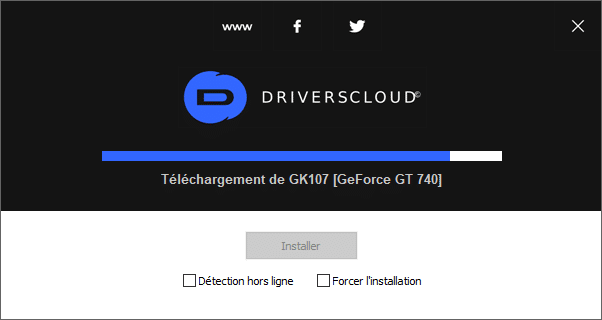
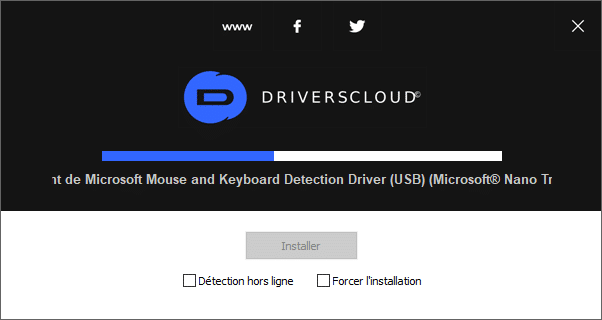
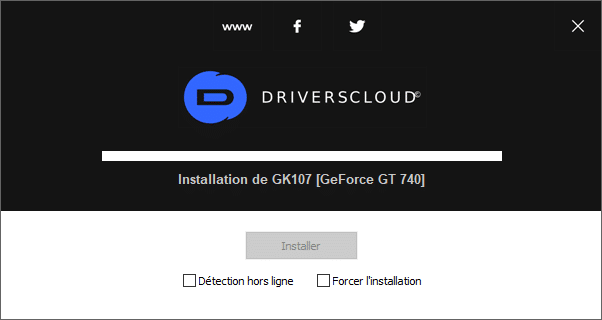
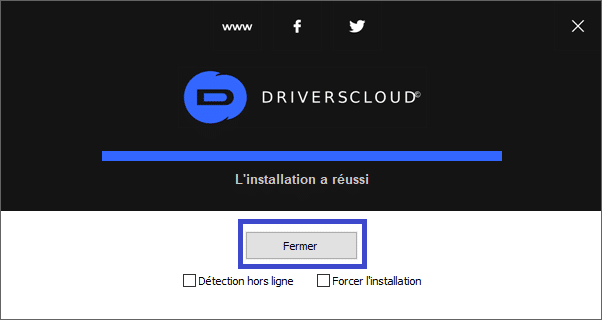
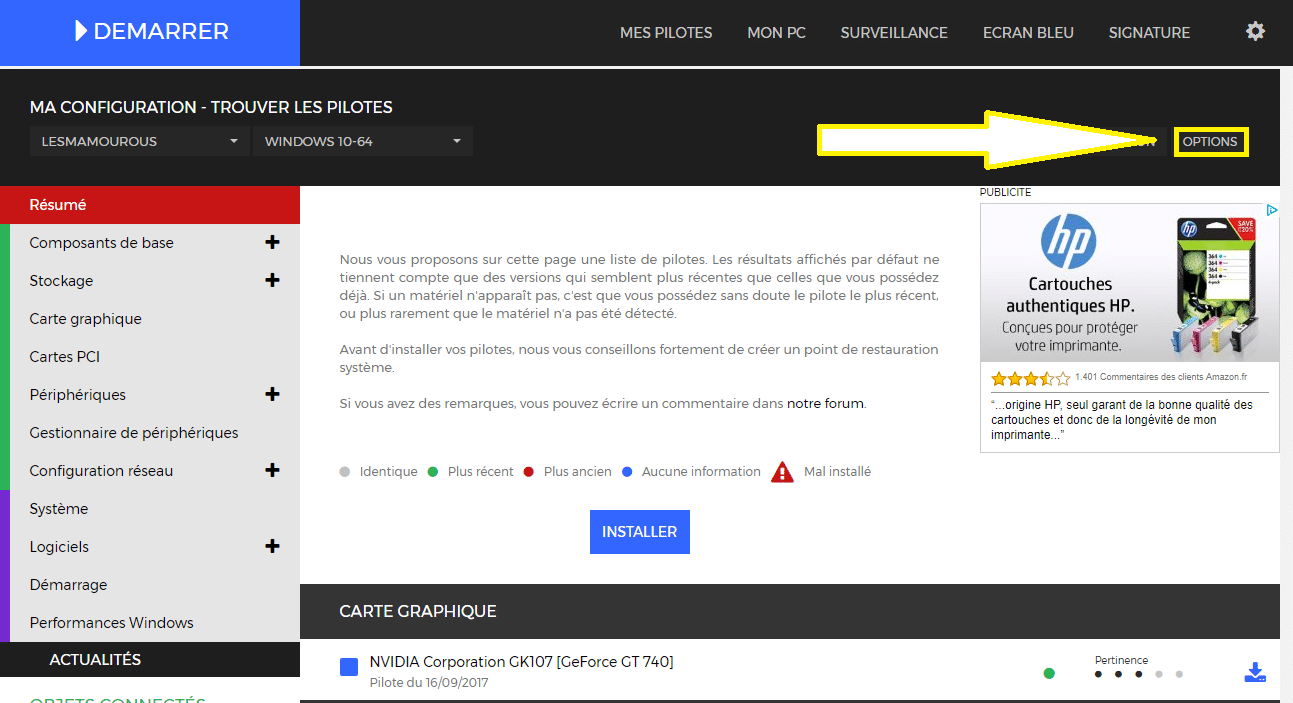

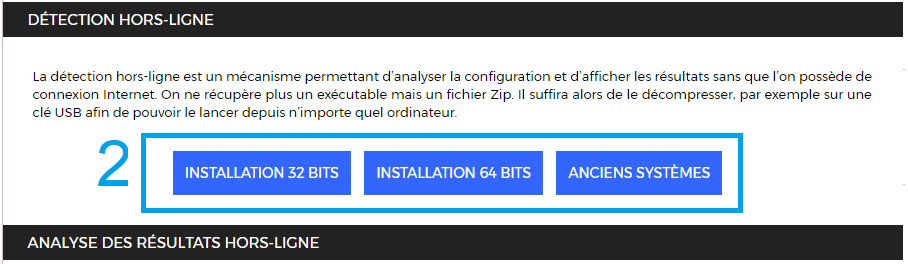
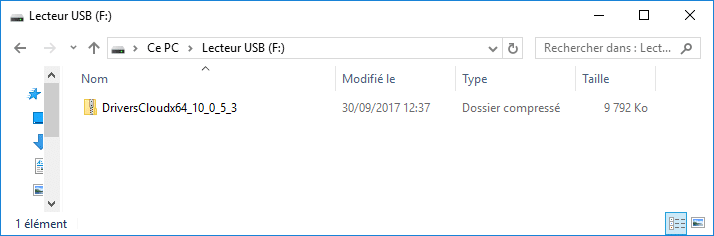
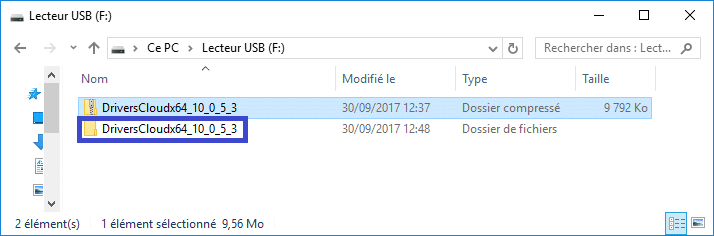
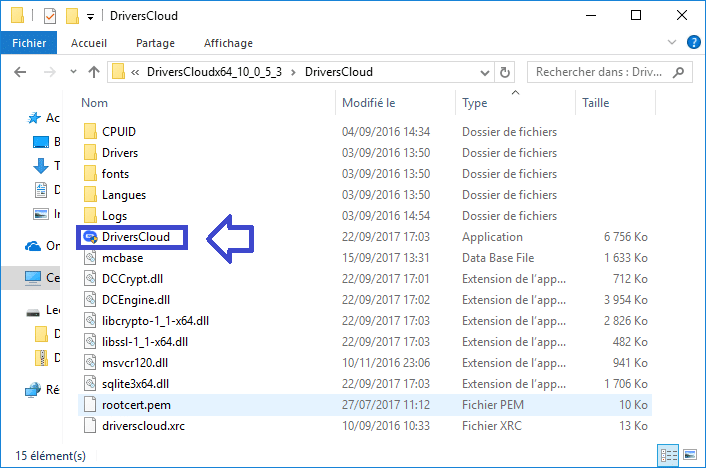

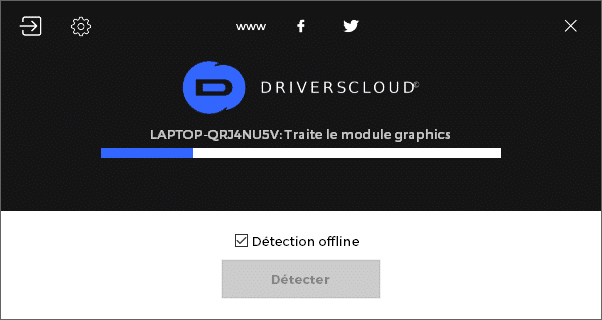
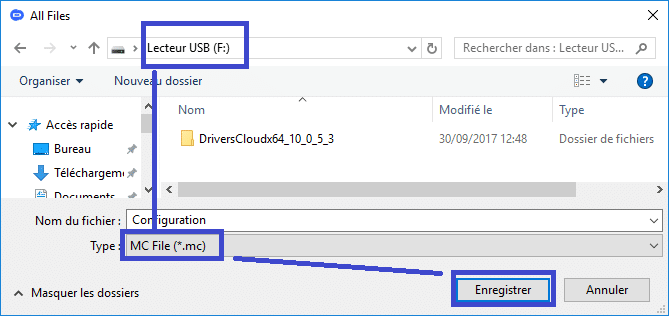
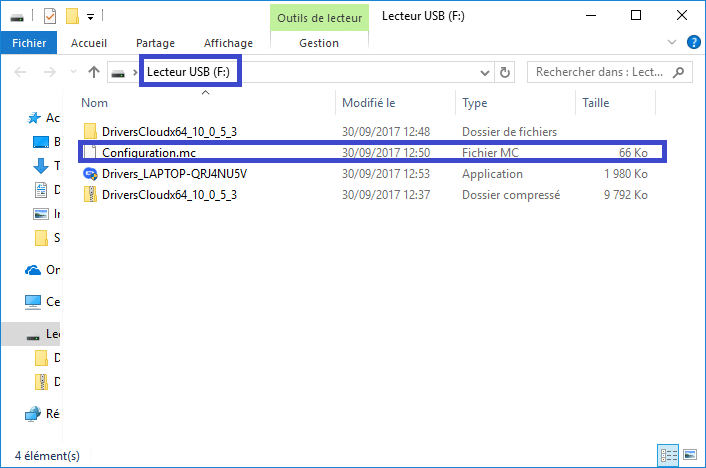
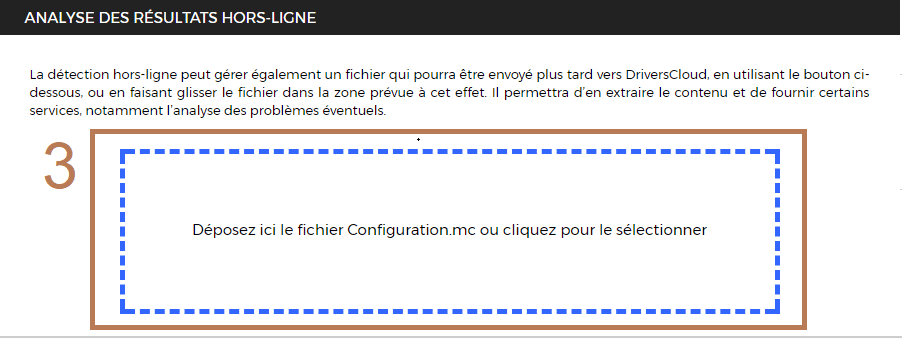
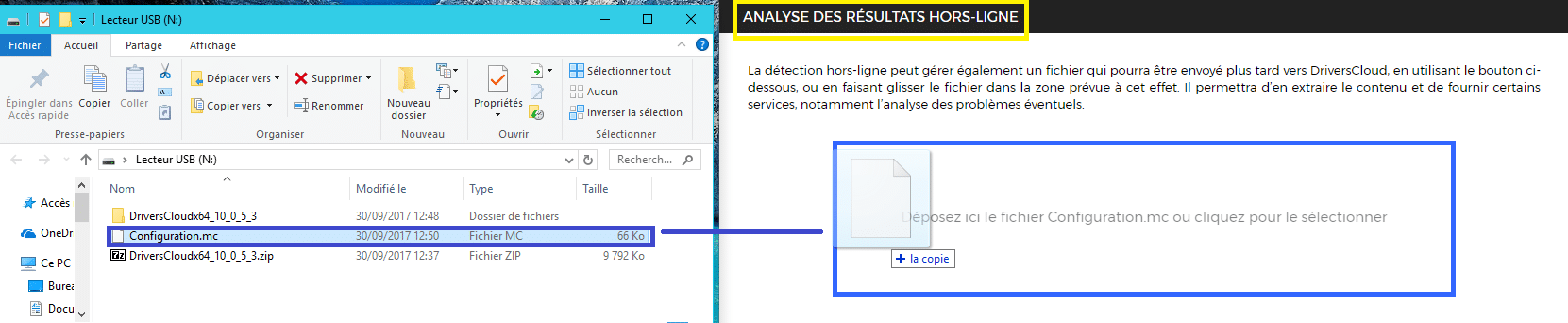

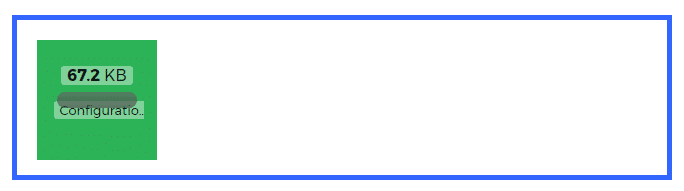
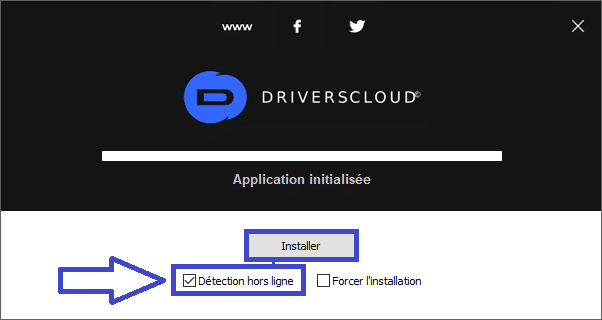
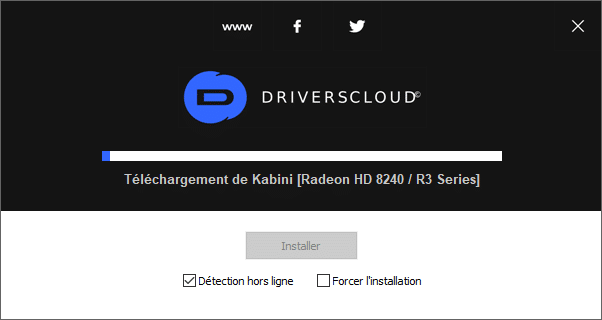

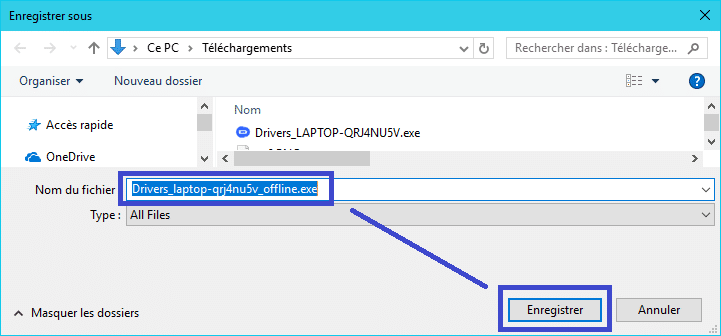
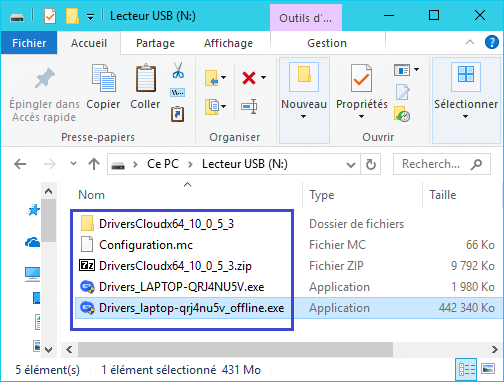
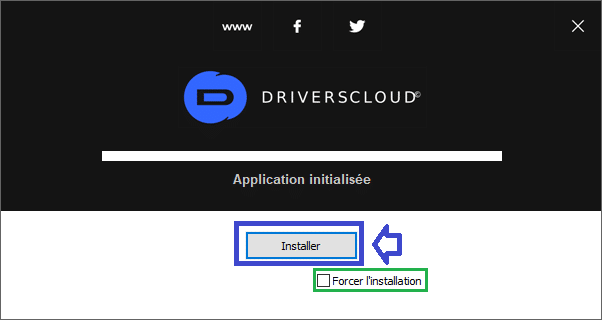





![[Proposition] Camomille un logiciel pour réduire la température de votre PC [Proposition] Camomille un logiciel pour réduire la température de votre PC image 1](https://sospc.name/wp-content/uploads/2024/07/Proposition-Camomille-un-logiciel-pour-reduire-la-temperature-de-votre-PC-image-1-80x60.png)

![[Bon plan] Trouvez et supprimez vos fichiers en doublon Trouvez et supprimez vos fichiers en doublon article sur www.sospc.name image 2](https://sospc.name/wp-content/uploads/2024/07/Trouvez-et-supprimez-vos-fichiers-en-doublon-article-sur-www.sospc_.name-image-2-80x60.jpeg)





